Müzik prodüksiyonu karmaşık ve zorlu bir disiplin olabilir, özellikle de doğru araçları ve teknikleri kullanmaya geldiğinde. Bu bölümde, özellikle bölüm 3.2'de, projelerini FL Studio'da etkin bir şekilde nasıl başlatabileceğini göstereceğim; bu, türün için hız belirlemeni, örnekleri Step Sequencer'a sorunsuz bir şekilde yüklemeni ve bunların yönlendirmesini mikserde ayarlamanı içerir. Temellerine birlikte dalalım.
En önemli keşifler
- Müziğin BPM (Dakika Başına Vuruş) seçilen türe bağlıdır ve genel atmosfer için kritik öneme sahiptir.
- Örnekler Step Sequencer'a kolayca yüklenebilir ve mikserde atanabilir, bu da kesintisiz bir iş akışı sağlar.
- Mikserde özet bir adlandırma, sonradan ayarlama ve unsurlar arasındaki bağlantıları kolaylaştırır.
Aşama Aşama Kılavuz
1. Projeyi doğru ayarlarla başlat
Yeni müzik projenize etkili bir şekilde başlamak için önce hızı (BPM) belirlemelisiniz. Doğru hızın seçimi, üretmek istediğiniz türe bağlı olarak büyük ölçüde değişir. Birçok pop şarkısı ve dans türü genellikle 128 BPM kullanır. Bu hızı ayarlamak için, pencerenin üstündeki butona tıklayın ve farenizle yukarı veya aşağı kaydırın.

2. Hızı ayarlama
Hızı seçtikten sonra, ince ayar yapabilirsiniz. Gerekirse, BPM sayısının yanındaki alana tıklayarak ondalık haneleri değiştirebilirsiniz. Ancak genellikle, BPM'de tam sayı girmek yeterlidir, çünkü bu müzik prodüksiyonundaki standart uygulamadır.
3. Step Sequencer'ı açma
Artık hızı belirlediğinize göre, projenize örnekler eklemeye başlayabilirsiniz. Step Sequencer'ı açın. Kick, Clap, Head ve Snare gibi bazı önceden tanımlanmış örnekler görmelisiniz. Bu örnekler genellikle mikserde zaten yönlendirilmiştir, bu da işi önemli ölçüde kolaylaştırır.
4. Örnekleri dinleme
Örneklerin tarzınıza uygun olduğunu doğrulamak için, onları doğrudan örnekleyici penceresinde dinleyebilirsiniz. Örneklerin üzerine tıklayarak dalga formunu görsel olarak temsil edebilir ve sesi dinleyebilirsiniz. Böylece bu örneklerle çalışmak isteyip istemediğinize karar verebilirsiniz.
5. Gereksiz örnekleri kaldırma
Önceden yüklenmiş örnekleri beğenmiyorsanız, onları kolayca silebilirsiniz. Her örneğe sağ tıklayın ve "Sil" seçeneğini seçin. Örnekleyiciyi temizlemek için silme işlemini onaylayın.
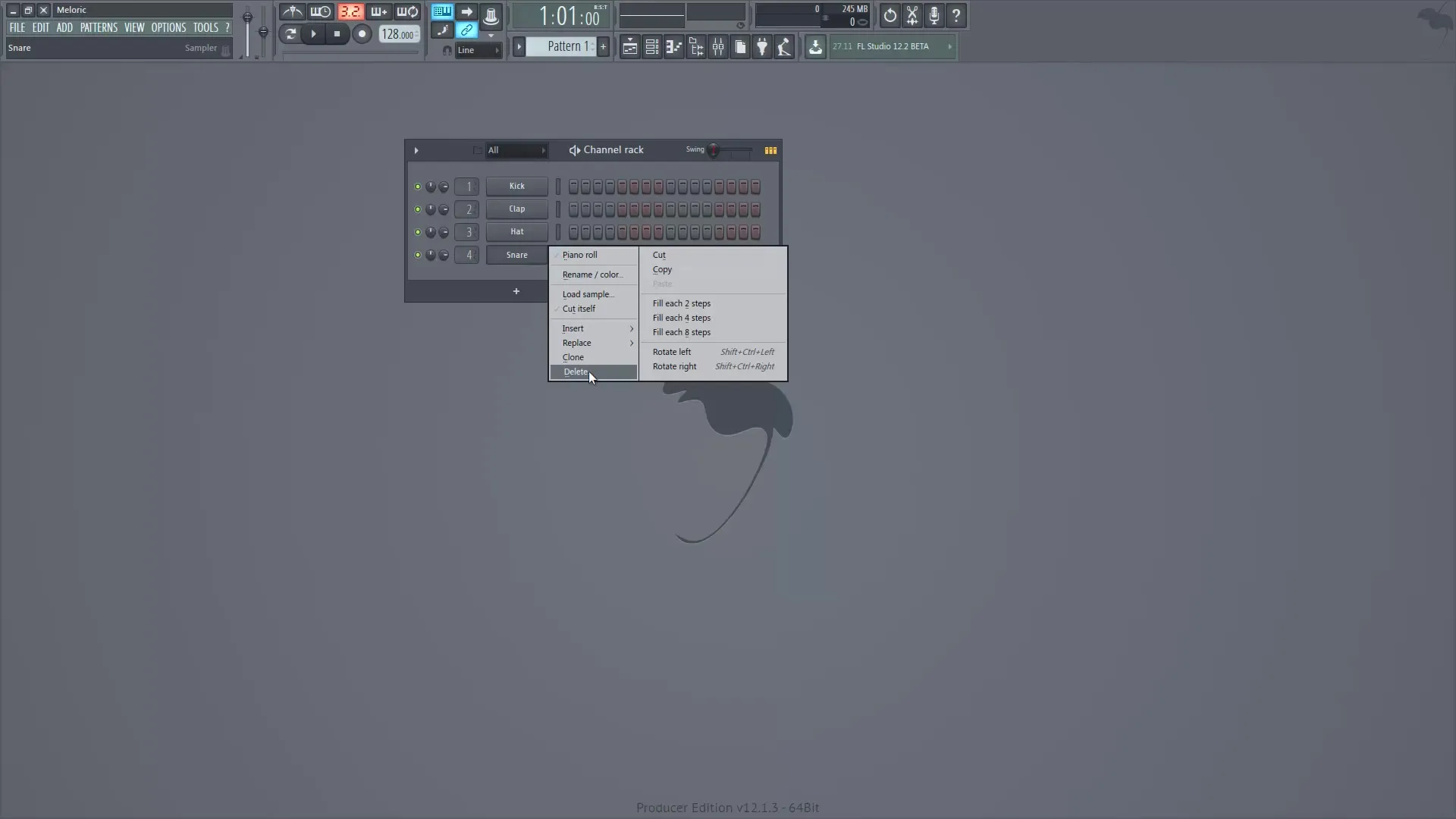
6. Yeni örnekler yükleme
Yeni sesler eklemek için tarayıcıyı açın ve örnek kütüphanenizi seçin. Burada mevcut olan tüm örnekleri görmelisiniz. Uygun davul ritimleri aramakla başlayın ve farklı seçenekleri önizleme penceresinde dinleyin. Bir örneği seçtiğinizde, Step Sequencer'a sürükleyin.
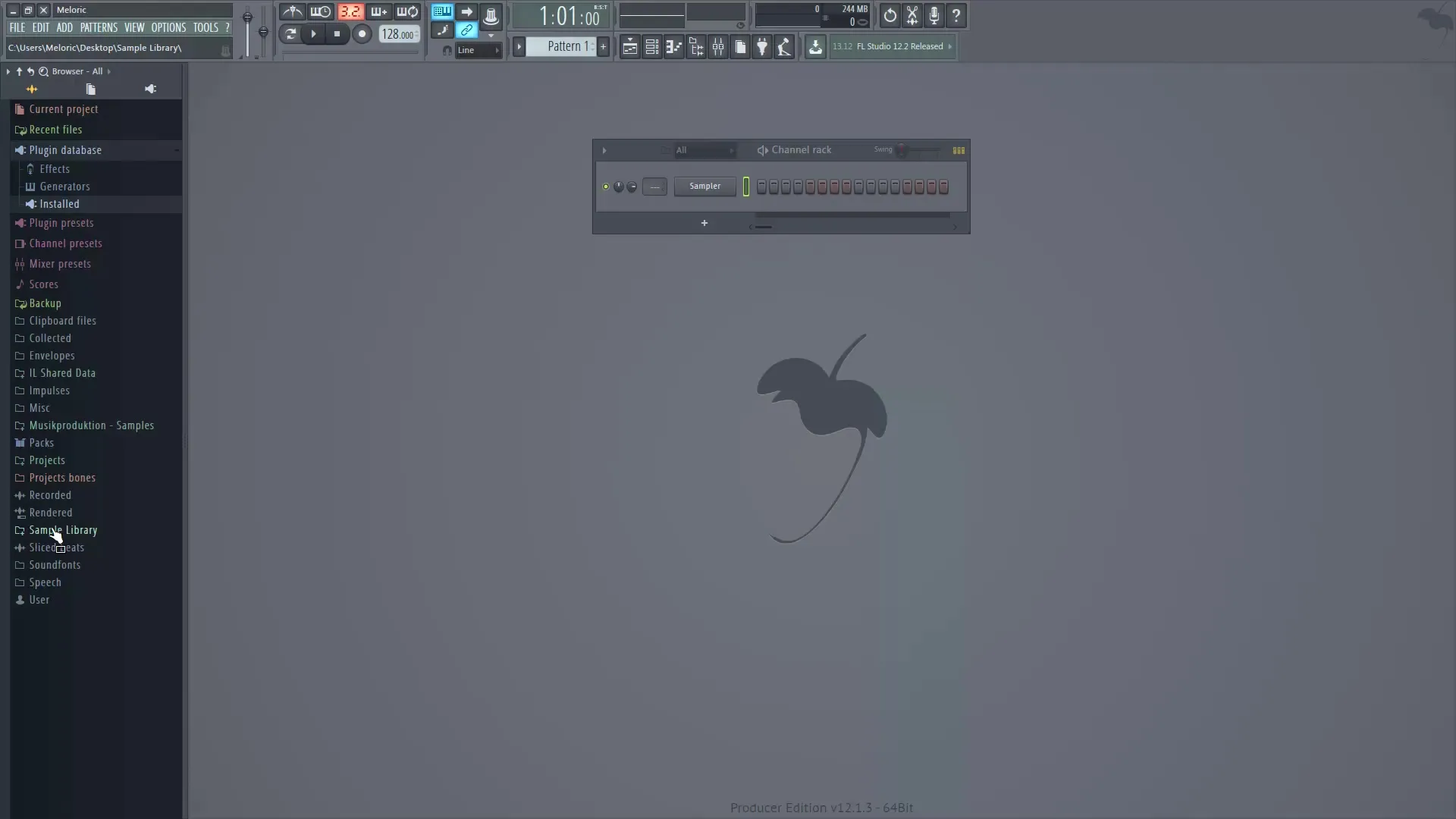
7. Örnekleri Step Sequencer'da düzenleme
Örnekleri en beğendiğiniz sırayla Step Sequencer'a sürükleyin. Mevcut örnekleri değiştirmemek için, doğru yerlere çektiğinizden emin olun, aksi takdirde bunu istemiyorsanız. İstediğiniz gibi daha fazla örnek ekleyin, ta ki istediğiniz öğeleri bir davul ritmi için elde edene kadar.
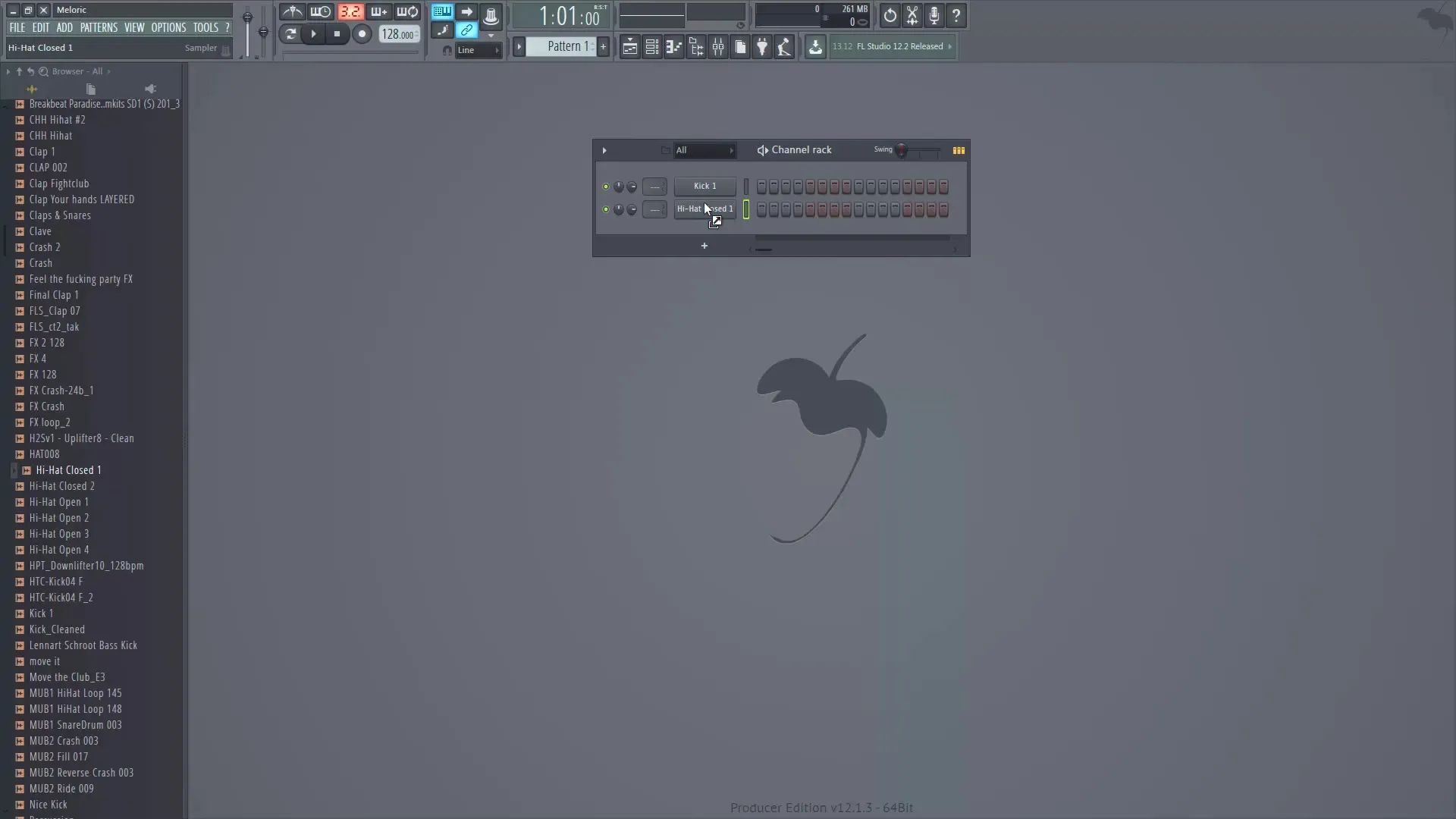
8. Mikser yönlendirmesi yapma
Şimdi en önemli adım: Örneklerin mikserle atanması gerekiyor. Step Sequencer'daki her örneğe tıklayın ve bunu bir mikser kanalına atayın. Kick kanal 1'e, Clap kanal 2'ye, ve böyle devam eder. Bu sayede her bir ritim unsurunu daha iyi kontrol edebilirsiniz.
9. Etkili mikser yönlendirmesi (isteğe bağlı)
Atamayı manuel yapmak isterseniz, bu da mümkündür. İstediğiniz mikser kanalına sağ tıklayın ve "Kanal Yönlendirmesi" seçeneğini seçin. Aynı anda birden fazla örneği atamak için, örnekleri seçerken Shift tuşunu basılı tutabilirsiniz. Bu, hepsini birden yönlendirme ve aynı anda örneklerin adlarını alma şansı sağlar.
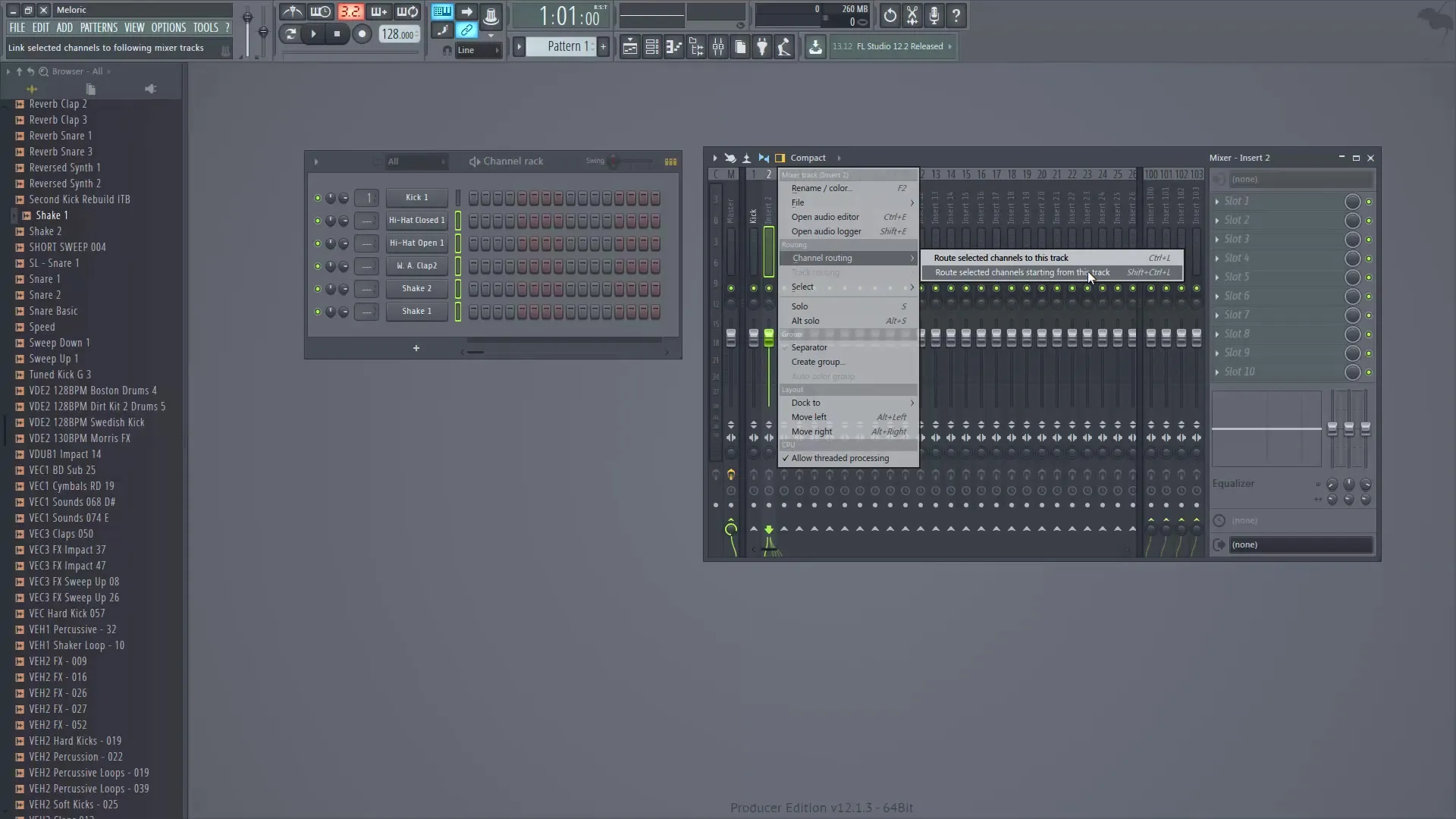
10. Mikser kanallarını adlandırma
Atamayı kolaylaştırmak için, mikser kanallarını yüklenen örneklere göre adlandırın. Bu şekilde durumu kontrol altında tutarsınız ve gerektiğinde hızlıca ayarlamalar yapabilirsiniz. Doğru adlandırma, sadece karışıklığı değil, aynı zamanda parçalarınızı daha sonra düzenlemeyi de kolaylaştırır.
Özet - FL Studio ile Dijital Müzik Prodüksiyonu: Hız ve Örnek Yönetimi
Bu bölümde, müzik projeniz için doğru hızın belirlenmesinin önemini öğrendiniz ve örnekleri etkili bir şekilde Step Sequencer'a yükleme ve mikserde yönlendirme işlemini nasıl yapacağınızı öğrendiniz. Bu temel ayarlarla, FL Studio'daki yaratıcı potansiyelinizi en iyi şekilde kullanmak için iyi bir şekilde donatıldınız.
Sıkça Sorulan Sorular
FL Studio'da BPM'yi nasıl ayarlarım?Pencerenin üstündeki butona tıklayın ve farenizle yukarı veya aşağı sürükleyin.
Aynı anda birden fazla örneği mikser yönlendirmesi yapabilir miyim?Evet, örnekleri seçerken Shift tuşunu basılı tutabilir ve ardından mikserde yönlendirme seçeneğini kullanabilirsiniz.
Step Sequencer'da örnekleri nasıl silerim?Örneğe sağ tıklayın ve "Sil" seçeneğini seçin, sonra onaylayın.
Örnekleri seçmeden önce nasıl dinlerim?Örnek penceresinde örneklere tıklayarak sesin bir önizlemesini dinleyin.
FL Studio'da mikser kanallarını nasıl adlandırırım?Mikser kanalına sağ tıklayın ve "Yeniden Adlandır" seçeneğini seçin.


